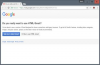Мајка и њено дете на лаптопу.
Кредит за слику: Јетта Продуцтионс/Бленд Имагес/Гетти Имагес
Када не можете да натерате рачунар да се искључи, то може указивати да тренутно активна апликација треба да заврши процес или да је престала да реагује. Ово се може десити без обзира да ли дате инструкцију рачунару да се искључи или поново покрене. Када се чини да ништа не функционише, можете испробати различите кораке за решавање проблема, од престанка рада који је тренутно активан апликације које користе Таск Манагер до последње опције за ручно искључивање рачунара.
Хибернација и спавање
Виндовс 8.1 користи хибернацију и режим спавања да би сачувао ваше тренутно активне апликације и документе како би се омогућио брзи повратак на посао. Могли бисте да подесите Виндовс на хибернацију или спавање уместо да се искључи када притиснете икону за искључивање. Усмерите миша на горњи десни део екрана и превуците надоле да бисте активирали траку са дугмадима. Изаберите „Подешавања“, откуцајте „Опције напајања“ и са листе изаберите „Опције напајања“. Изаберите опцију „Изаберите шта ради дугме за напајање“ и изаберите опцију за искључивање рачунара. Сада када кликнете на икону за искључивање, требало би да искључи ваш рачунар.
Видео дана
Заврши задатак
Понекад вас апликација спречава да искључите рачунар када престане да реагује. Овај проблем можете да исправите затварањем погрешне апликације. Притисните "Цтрл-Алт-Делете" и кликните на везу "Таск Манагер" да бисте покренули апликацију. Ако то не успе, покушајте да кликнете десним тастером миша на траку задатака и изаберете „Таск Манагер“ са листе опција. Завршите било коју од тренутно активних апликација према врху листе. Када успешно затворите апликације, покушајте да поново покренете рачунар или поново искључите рачунар.
Висока употреба ЦПУ-а
Када не можете да затворите апликацију која је престала да реагује, покушајте да ослободите системске ресурсе како би апликација поново почела да реагује. Изаберите апликацију и изаберите стрелицу „Више детаља...“. Кликните на картицу "Процеси". Потражите апликације које користе највећу количину ЦПУ циклуса, изаберите их и кликните на „Заврши задатак“. Затворите што више апликација да бисте ослободили ресурсе за окончање апликације која узрокује проблем.
Хард Схутдовн
Последња опција, тешко гашење, приморава ваш рачунар да се искључи тако што се искључује напајање. Требало би да избегавате ову опцију осим ако све друге мере за решавање проблема нису успеле. Коришћење ове опције може да изазове грешке са било којом тренутно отвореном апликацијом, што ће довести до губитка података и могућег оштећења системских датотека. Пре него што завршите са тешким искључивањем, сачекајте сат или више да видите да ли ваш рачунар почиње да реагује. Ако није, држите дугме за напајање све док се рачунар не искључи. У апсолутно најгорем случају, можете искључити напајање рачунара. Након тешког искључивања, ваш рачунар обично покреће дијагностичке тестове како би потврдио интегритет система датотека.